Correction du contrôle du volume de Windows 10 ne fonctionnant pas
Publié: 2022-01-17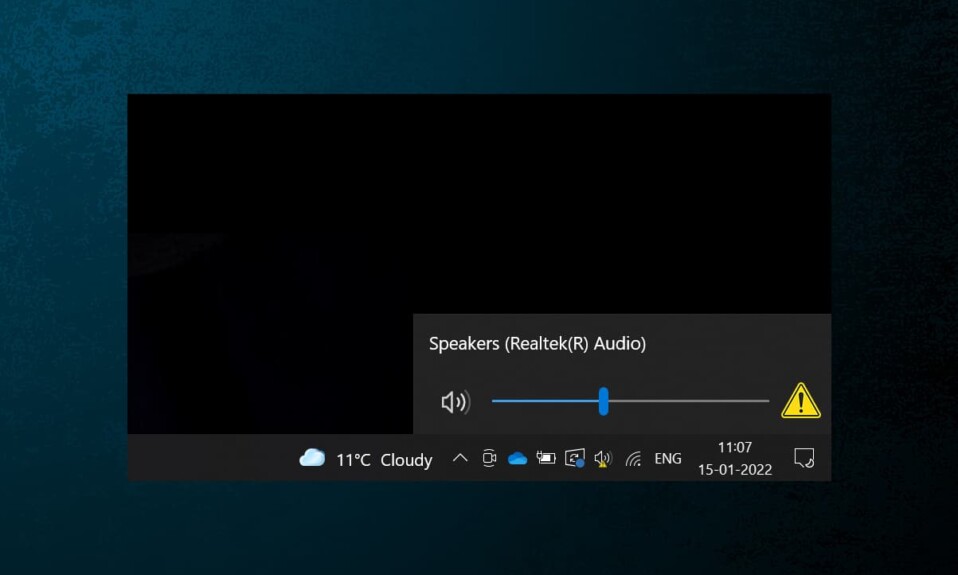
Modifiez-vous constamment le volume de sortie jusqu'à ce qu'il atteigne le bon point acoustique ? Si oui, l'icône Haut-parleurs ou Contrôle du volume présente à l'extrême droite de la barre des tâches doit être une vraie bénédiction. Mais parfois, il peut survenir un problème avec l'icône de contrôle du volume du bureau/ordinateur portable de Windows 10 qui ne fonctionne pas. L' icône de contrôle du volume peut être grisée ou complètement absente . Cliquer dessus ne fera absolument rien. De plus, le curseur de volume peut ne pas bouger ou s'ajuster/se verrouiller automatiquement à une valeur indésirable. Dans cet article, nous expliquerons les correctifs potentiels pour le problème exaspérant de contrôle du volume qui ne fonctionne pas sous Windows 10. Alors, continuez à lire !
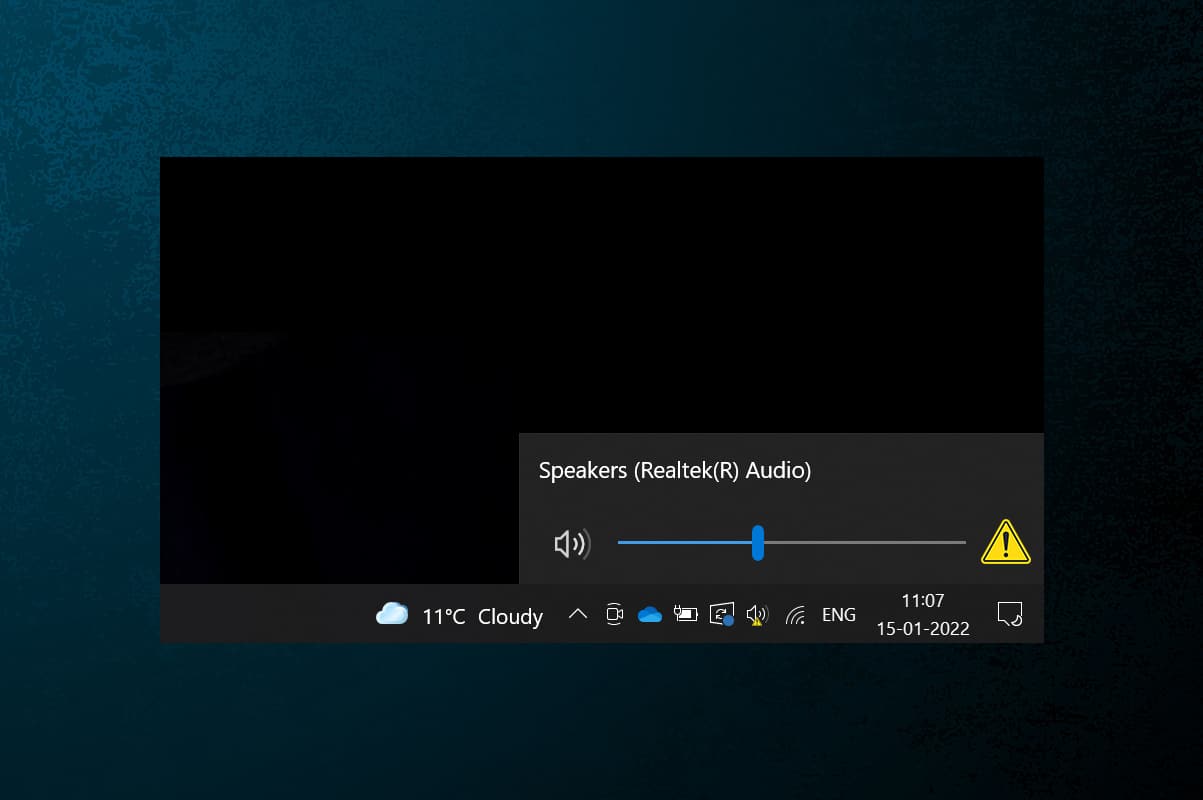
Contenu
- Résoudre le problème de contrôle du volume de Windows 10 qui ne fonctionne pas
- Conseil de pro : comment activer l'icône du système de volume
- Pourquoi le contrôle du volume ne fonctionne pas sur un PC Windows 10 ?
- Dépannage préliminaire
- Méthode 1 : exécuter l'utilitaire de résolution des problèmes audio
- Méthode 2 : Redémarrez l'Explorateur Windows
- Méthode 3 : redémarrer les services audio Windows
- Méthode 4 : mettre à jour le pilote audio
- Méthode 5 : réinstaller le pilote audio
- Méthode 6 : exécuter des analyses SFC et DISM
Résoudre le problème de contrôle du volume de Windows 10 qui ne fonctionne pas
L'icône du système de volume est utilisée pour naviguer dans les différents paramètres audio tels que :
- Un simple clic sur l'icône fait apparaître le curseur de volume pour des ajustements rapides
- Cliquez avec le bouton droit sur l'icône pour afficher les options permettant d'ouvrir les paramètres de son, le mélangeur de volume , etc.
Le volume de sortie peut également être réglé à l'aide des touches Fn ou des touches multimédia dédiées sur certains claviers. Cependant, plusieurs utilisateurs ont signalé que ces deux méthodes de réglage du volume ont cessé de fonctionner sur leurs ordinateurs. Ce problème est assez problématique car vous ne pourrez pas régler le volume de votre système sous Windows 10.
Conseil de pro : comment activer l'icône du système de volume
Si l'icône du curseur de volume est absente de la barre des tâches, suivez ces étapes pour l'activer :
1. Appuyez simultanément sur les touches Windows + I pour ouvrir Paramètres .
2. Cliquez sur Paramètres de personnalisation , comme indiqué.
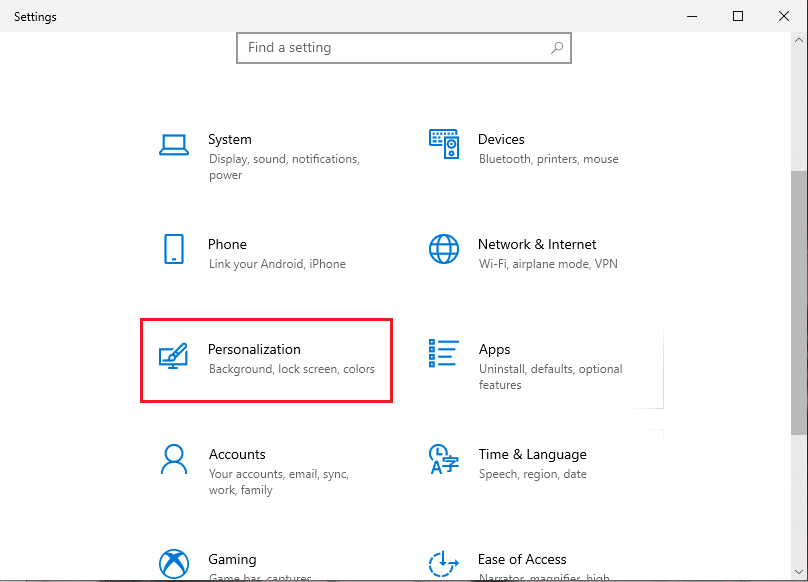
3. Accédez au menu de la barre des tâches dans le volet de gauche.
4. Faites défiler jusqu'à la zone de notification et cliquez sur l'option Activer ou désactiver les icônes du système , affichée en surbrillance.
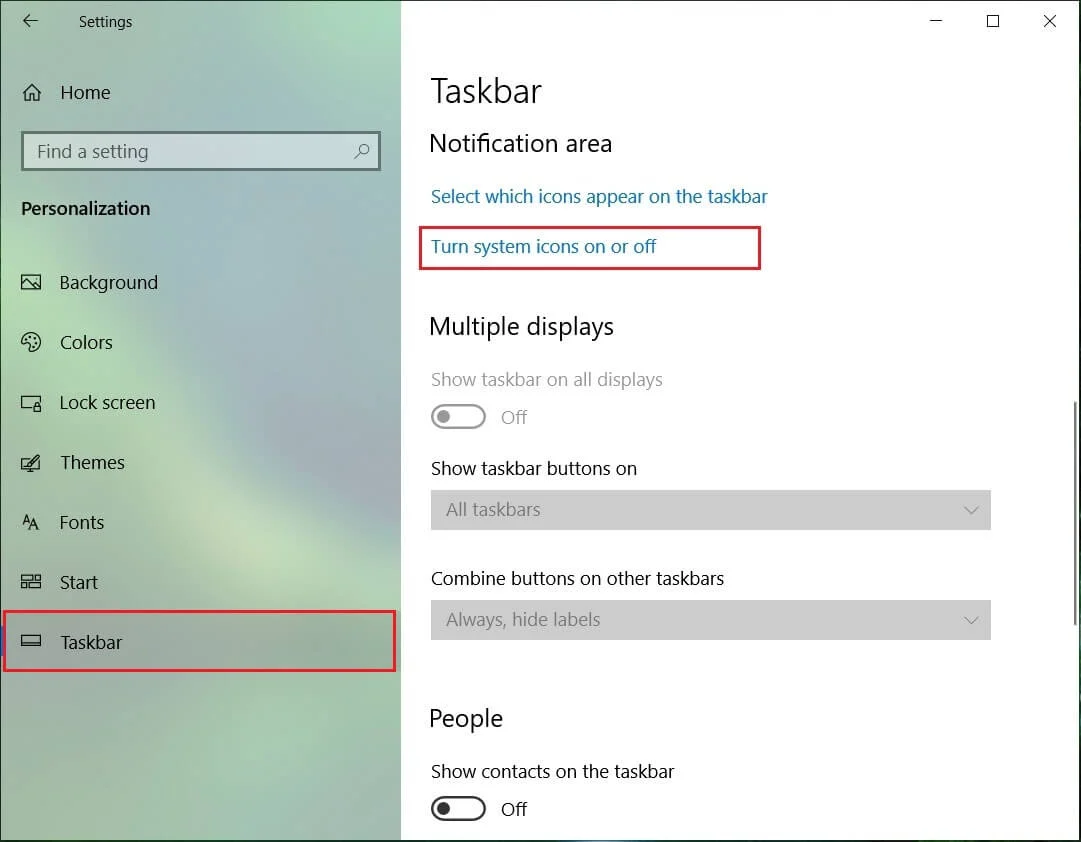
5. Maintenant , activez la bascule pour l'icône du système de volume , comme illustré.
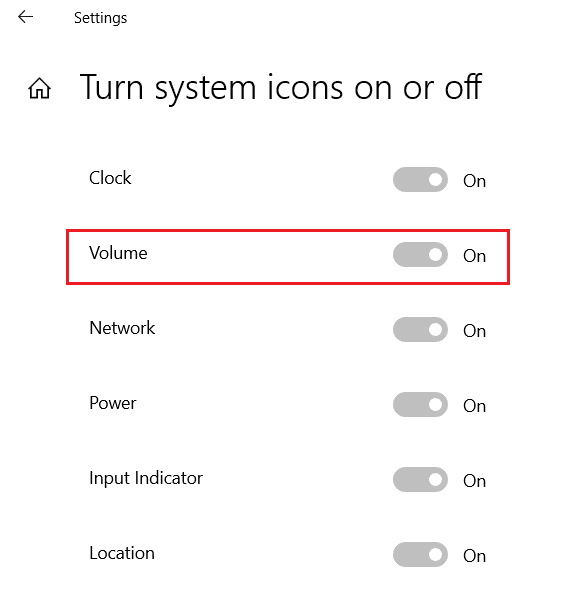
Pourquoi le contrôle du volume ne fonctionne pas sur un PC Windows 10 ?
- Les commandes de volume ne fonctionneront pas pour vous si les services audio sont perturbés.
- Si votre application explorer.exe a des problèmes.
- Les pilotes audio sont corrompus ou obsolètes.
- Il y a des bogues ou des erreurs dans les fichiers du système d'exploitation.
Dépannage préliminaire
1. Tout d'abord, redémarrez votre PC et vérifiez si cela résout le problème du contrôle du volume qui ne fonctionne pas sous Windows 10.
2. Essayez également de débrancher le haut-parleur/casque externe et de le reconnecter après le redémarrage du système.
Lisez également: Correction du mixage stéréo Skype ne fonctionnant pas dans Windows 10
Méthode 1 : exécuter l'utilitaire de résolution des problèmes audio
Avant de nous salir les mains et de faire tout le dépannage nous-mêmes, utilisons l'outil de dépannage audio intégré dans Windows 10. L'outil exécute un ensemble de vérifications prédéfinies pour les pilotes de périphériques audio, le service et les paramètres audio, les modifications matérielles, etc., et résout automatiquement un certain nombre de problèmes fréquemment rencontrés.
1. Appuyez sur la touche Windows , tapez Panneau de configuration et cliquez sur Ouvrir .
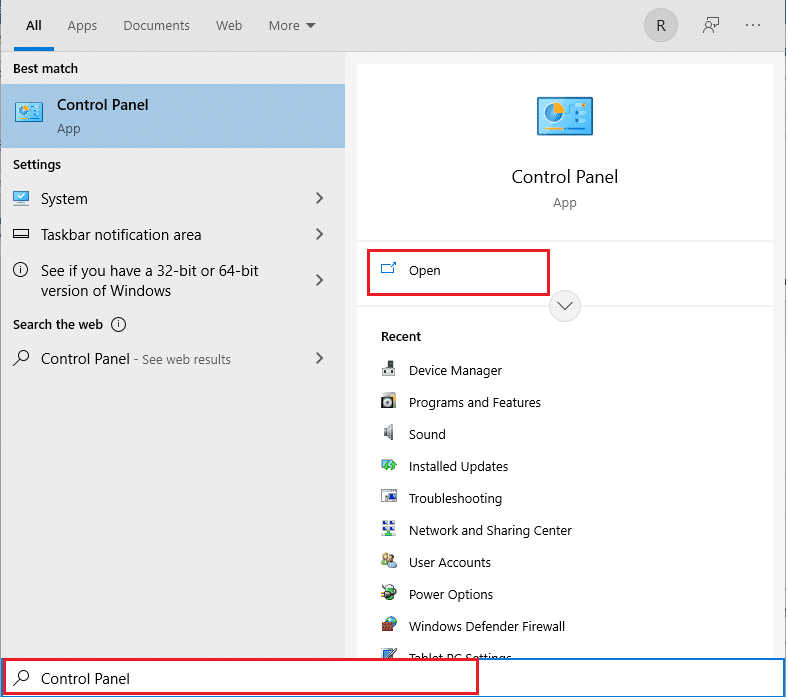
2. Définissez Afficher par > Grandes icônes , puis cliquez sur l'option Dépannage .
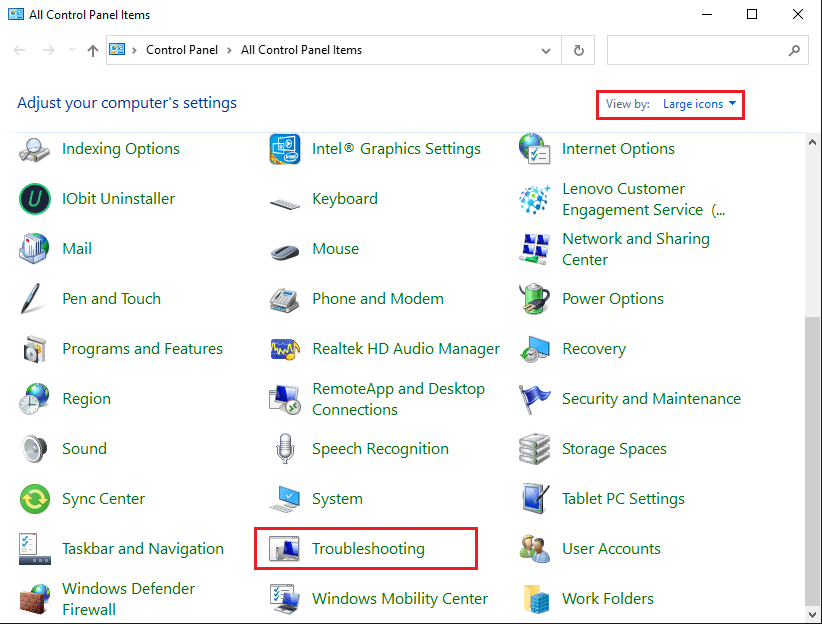
3. Cliquez sur l'option Afficher tout dans le volet de gauche.
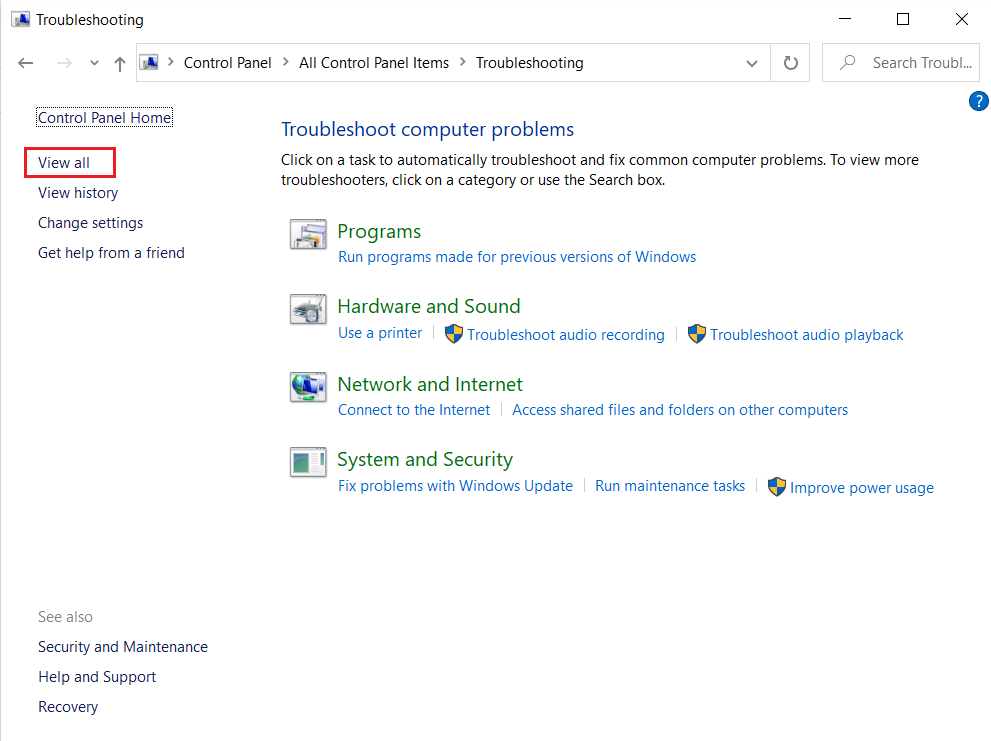
4. Cliquez sur l'option de résolution des problèmes de lecture audio .
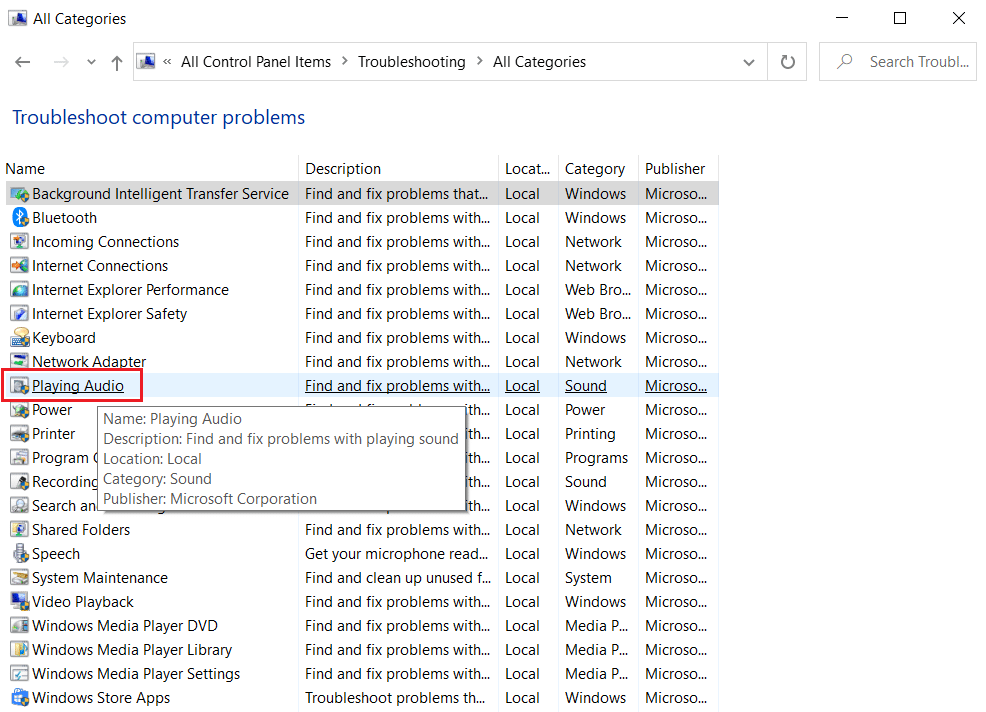
5. Cliquez sur l'option Avancé dans l'utilitaire de résolution des problèmes de lecture audio , comme indiqué.
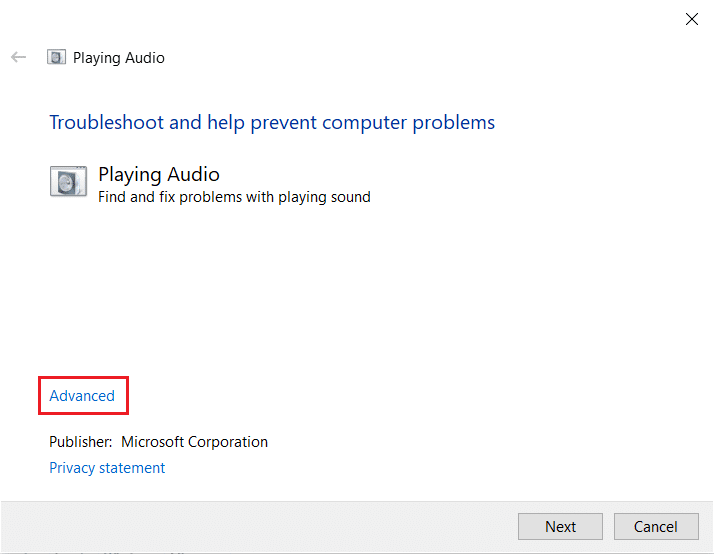
6. Ensuite, cochez l'option Appliquer les réparations automatiquement et cliquez sur Suivant , comme indiqué en surbrillance.

7. Le dépanneur commencera à détecter les problèmes et vous devrez suivre les instructions à l'écran pour résoudre le problème.
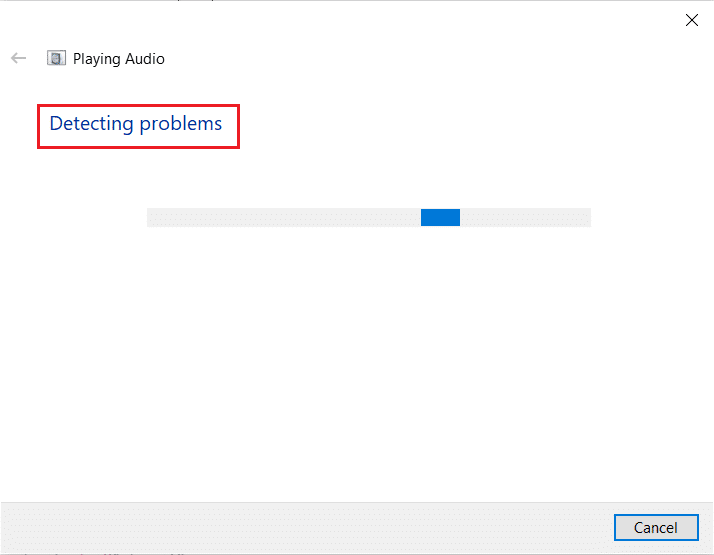
Méthode 2 : Redémarrez l'Explorateur Windows
Le processus explorer.exe est chargé d'afficher tous les éléments du bureau, la barre des tâches et d'autres fonctionnalités de l'interface utilisateur. S'il a été rendu corrompu ou endommagé, il en résultera, entre autres, une barre des tâches et un bureau qui ne répondront pas. Pour résoudre ce problème et rétablir les commandes de volume, vous pouvez redémarrer manuellement le processus explorer.exe à partir du gestionnaire de tâches comme suit :
1. Appuyez simultanément sur les touches Ctrl + Maj + Échap pour ouvrir le Gestionnaire des tâches.
2. Ici, le Gestionnaire des tâches affiche tous les processus actifs exécutés au premier plan ou en arrière-plan.
Remarque : Cliquez sur Plus de détails dans le coin inférieur gauche pour afficher la même chose.
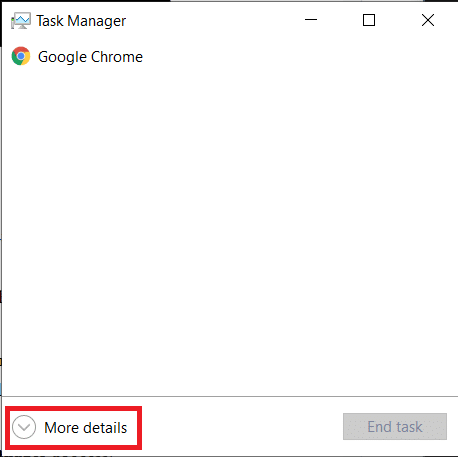
3. Dans l'onglet Processus , cliquez avec le bouton droit sur le processus de l' Explorateur Windows et sélectionnez l'option Redémarrer , comme illustré ci-dessous.
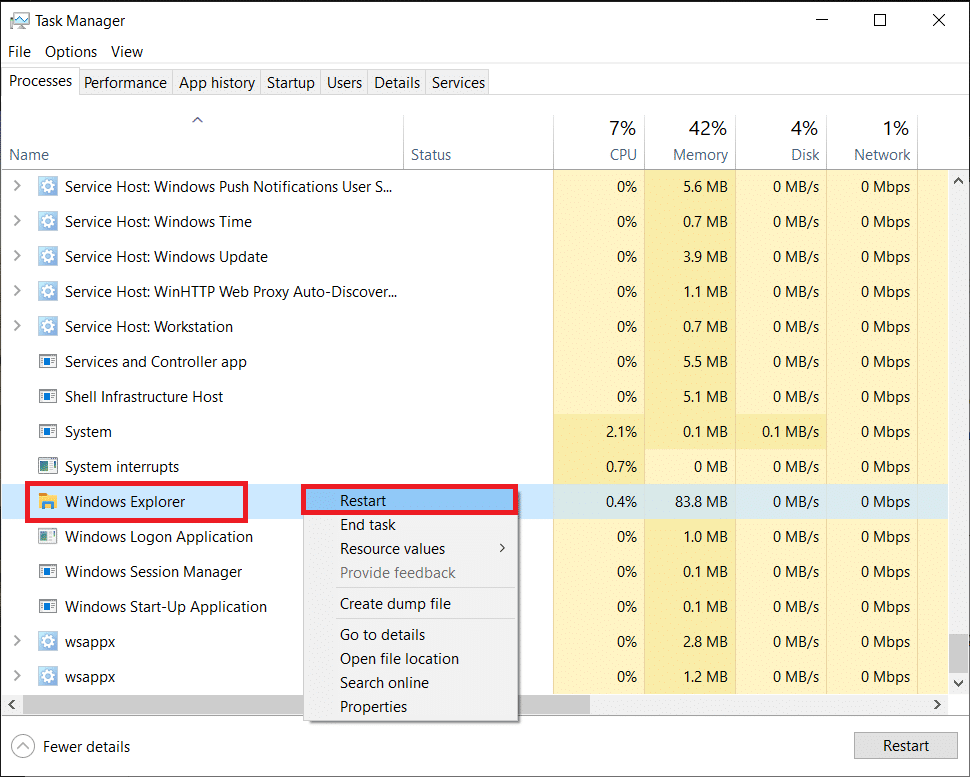
Remarque : L'ensemble de l'interface utilisateur disparaîtra pendant une seconde, c'est-à-dire que l'écran deviendra noir avant de réapparaître. Les commandes de volume devraient être de retour maintenant. Sinon, essayez la solution suivante.
A lire également : Correction du faible volume du microphone dans Windows 11
Méthode 3 : redémarrer les services audio Windows
Semblable au processus explorer.exe, une instance défectueuse du service audio Windows peut être à l'origine de vos problèmes de contrôle du volume. Ledit service gère l'audio pour tous les programmes Windows et doit toujours rester actif en arrière-plan. Sinon, plusieurs problèmes liés à l'audio, tels que le contrôle du volume ne fonctionnant pas sous Windows 10, seront rencontrés.
1. Appuyez simultanément sur les touches Windows + R pour ouvrir la boîte de dialogue Exécuter .
2. Tapez services.msc et cliquez sur OK pour lancer l'application Services Manager.
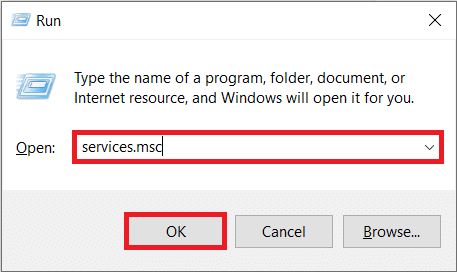
Remarque : Lisez également 8 façons d'ouvrir le gestionnaire de services Windows dans Windows 10 ici.
3. Cliquez sur Nom , comme indiqué, pour trier les services par ordre alphabétique.
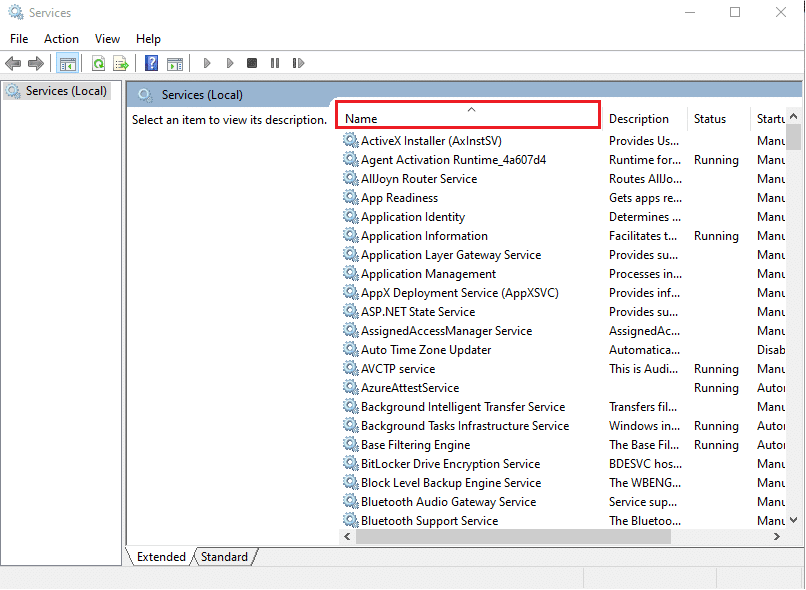

4. Localisez et sélectionnez le service Windows Audio et cliquez sur l'option Redémarrer le service qui apparaît dans le volet de gauche.
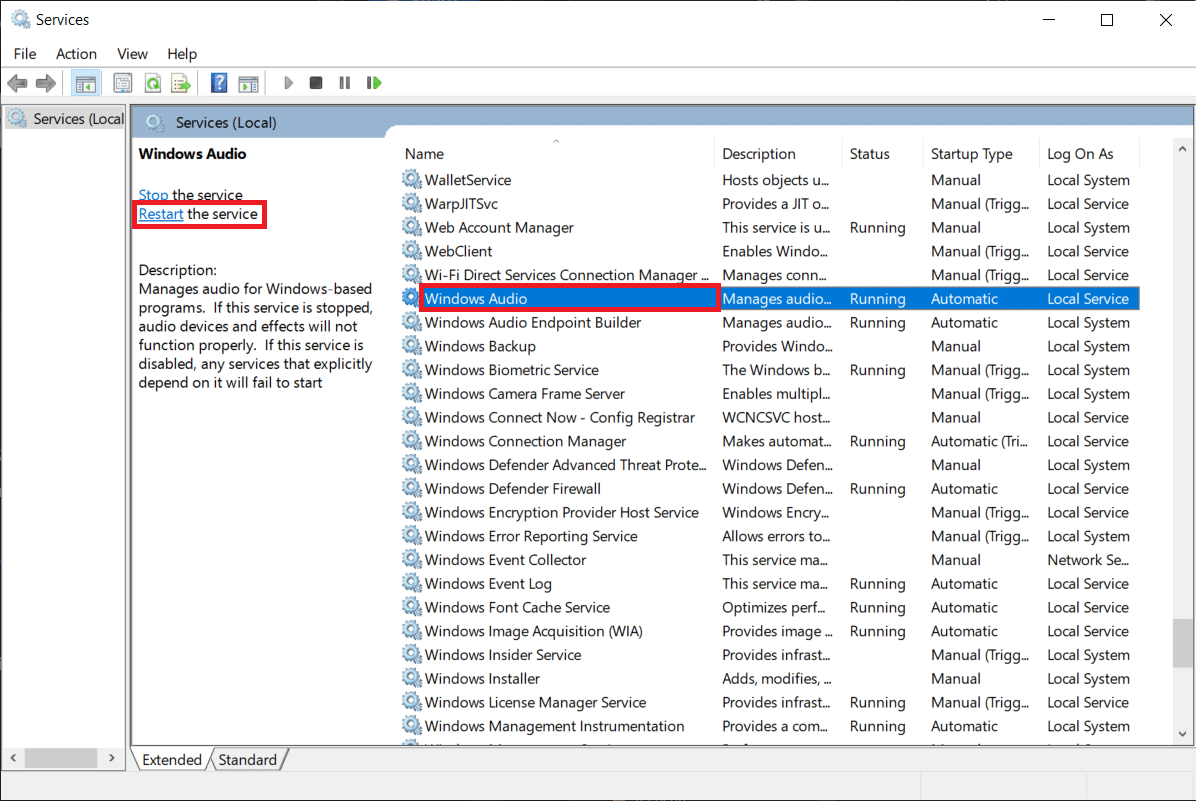
Cela devrait résoudre le problème et la croix rouge va maintenant disparaître. Afin d'éviter que ladite erreur ne se reproduise au prochain démarrage, implémentez les étapes indiquées :
5. Cliquez avec le bouton droit sur le service Windows Audio et choisissez Propriétés .
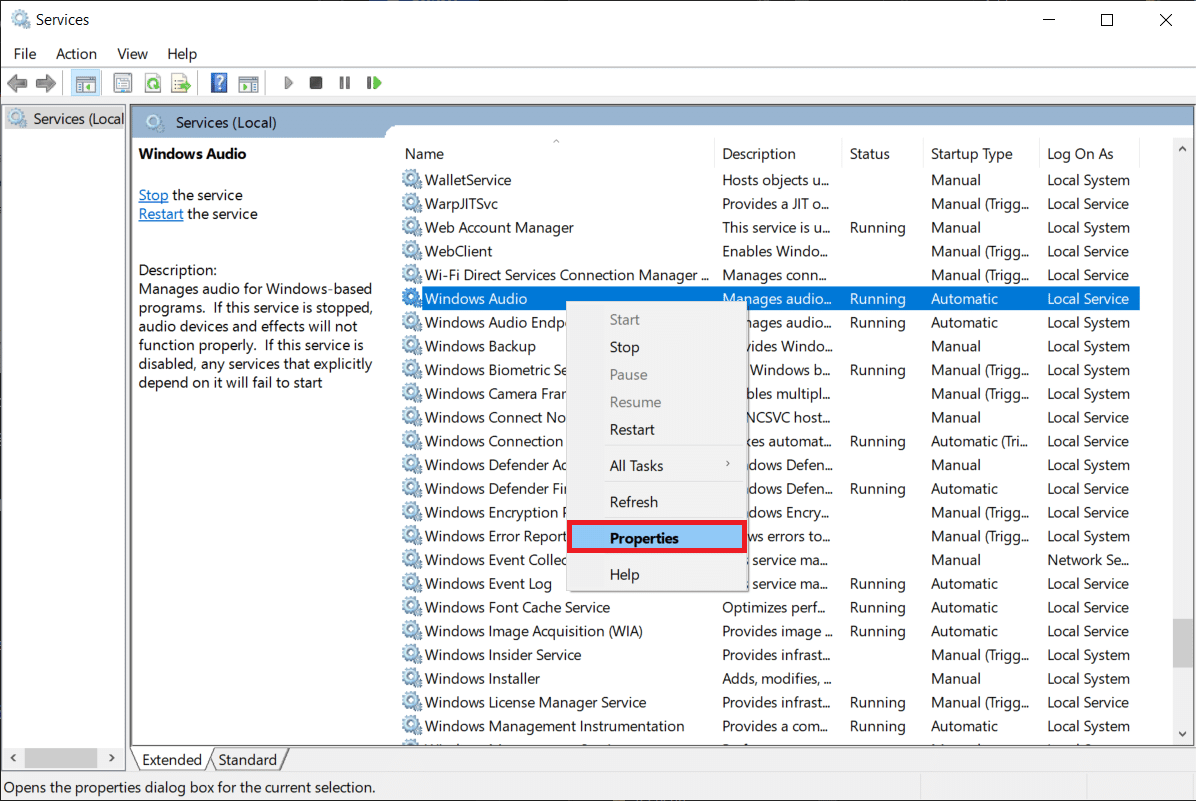
6. Dans l'onglet Général , sélectionnez le type de démarrage comme Automatique .
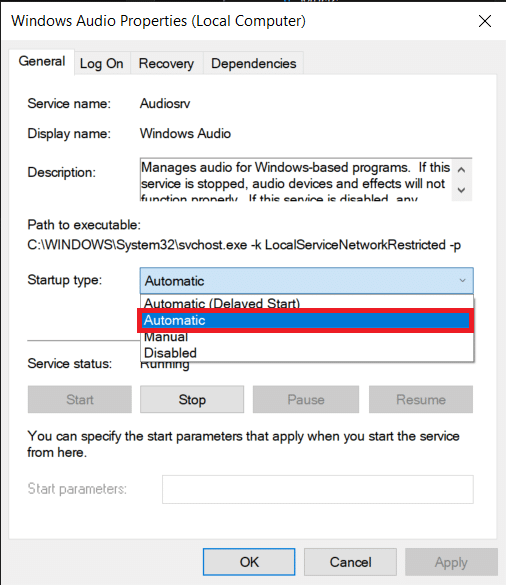
7. Vérifiez également l' état du service . S'il affiche Arrêté , cliquez sur le bouton Démarrer pour changer l'état du service en En cours d' exécution .
Remarque : Si l'état indique En cours d' exécution , passez à l'étape suivante.
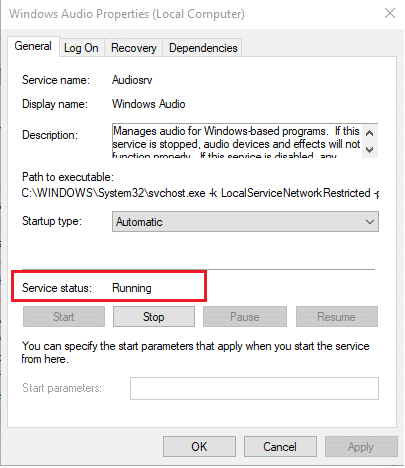
8. Cliquez sur Appliquer pour enregistrer la modification puis cliquez sur le bouton Ok pour quitter.

9. Maintenant, cliquez à nouveau avec le bouton droit sur Windows Audio et choisissez Redémarrer pour redémarrer le processus.
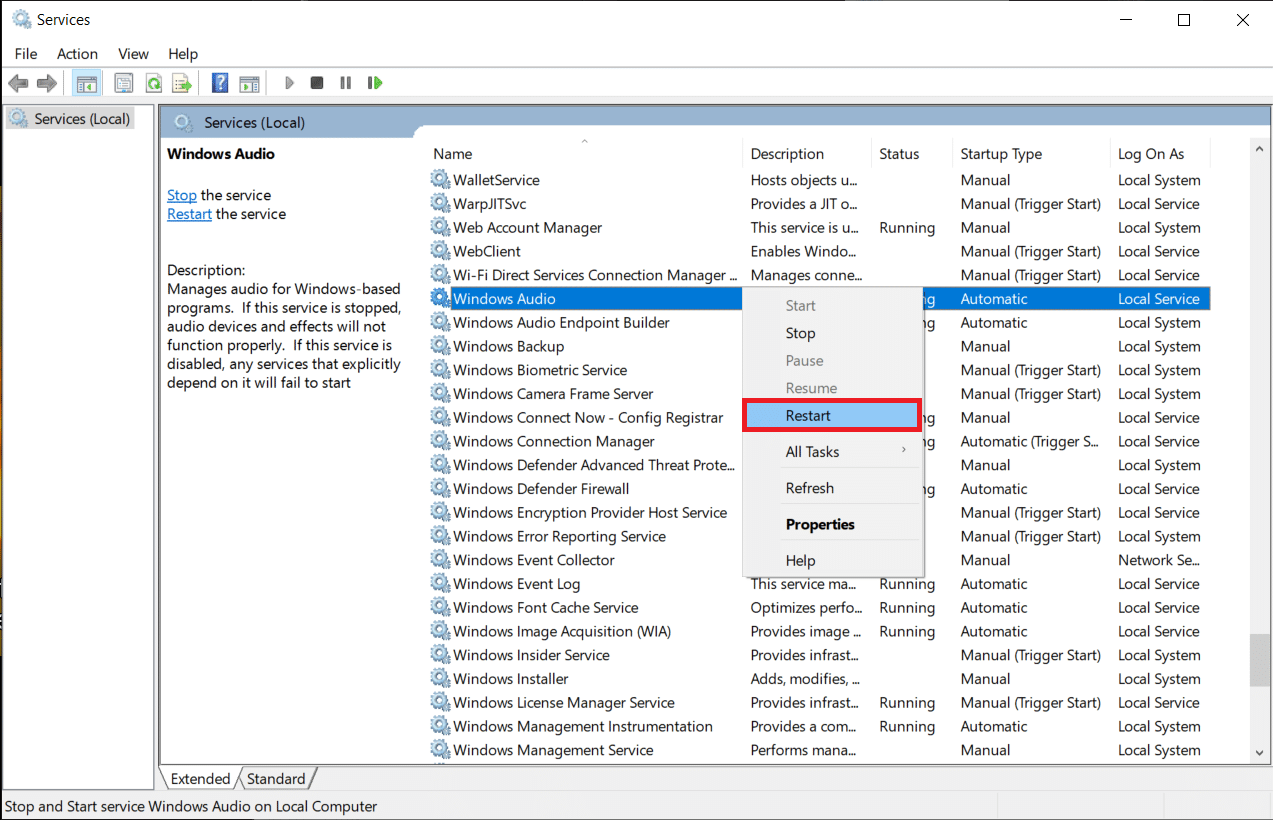
10. Cliquez avec le bouton droit sur Windows Audio Endpoint Builder et sélectionnez Propriétés . Assurez-vous que le type de démarrage est également défini sur Automatique pour ce service.
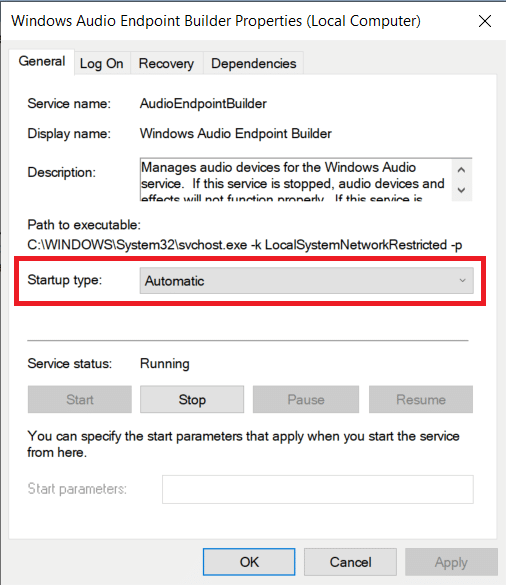
A lire aussi : Correction de Windows 10 Aucun périphérique audio n'est installé
Méthode 4 : mettre à jour le pilote audio
Les fichiers du pilote de périphérique doivent toujours être mis à jour pour que les composants matériels fonctionnent parfaitement. Si le contrôle du volume ne fonctionne pas, le problème de Windows 10 a commencé après l'installation d'une nouvelle mise à jour de Windows, il est probable que la version comporte des bogues inhérents à l'origine du problème. Cela peut également être dû à des pilotes audio incompatibles. Si tel est le cas, mettez à jour manuellement les fichiers du pilote comme suit :
1. Cliquez sur Démarrer et tapez gestionnaire de périphériques , puis appuyez sur la touche Entrée .
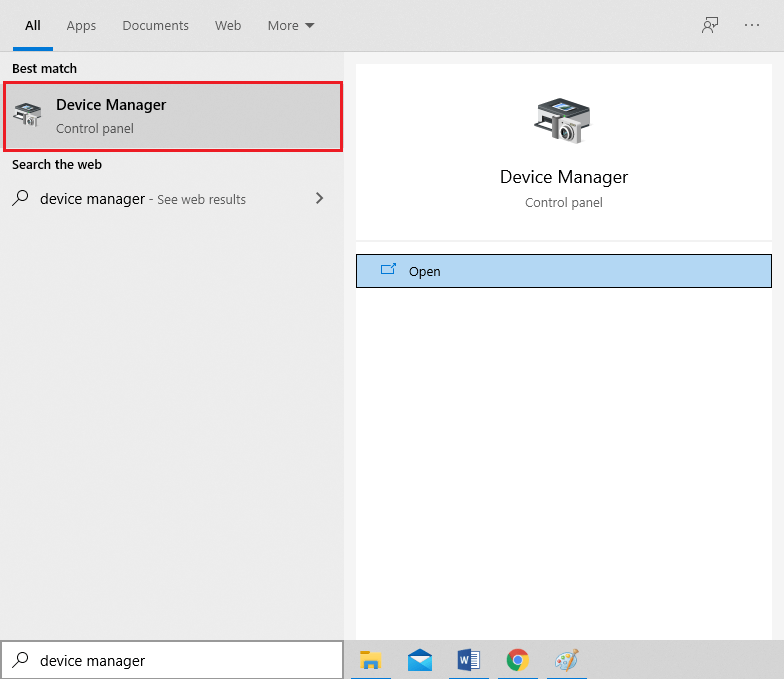
2. Double-cliquez sur Contrôleurs audio, vidéo et jeu pour développer.
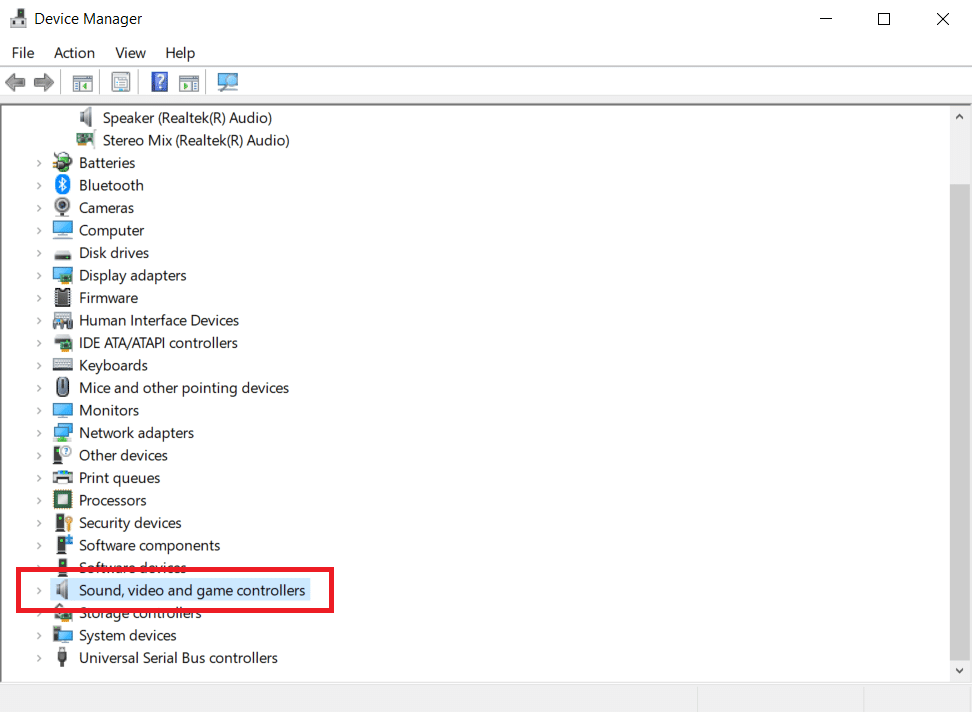
3. Faites un clic droit sur votre pilote audio (par exemple Realtek High Definition Audio ) et choisissez Propriétés .
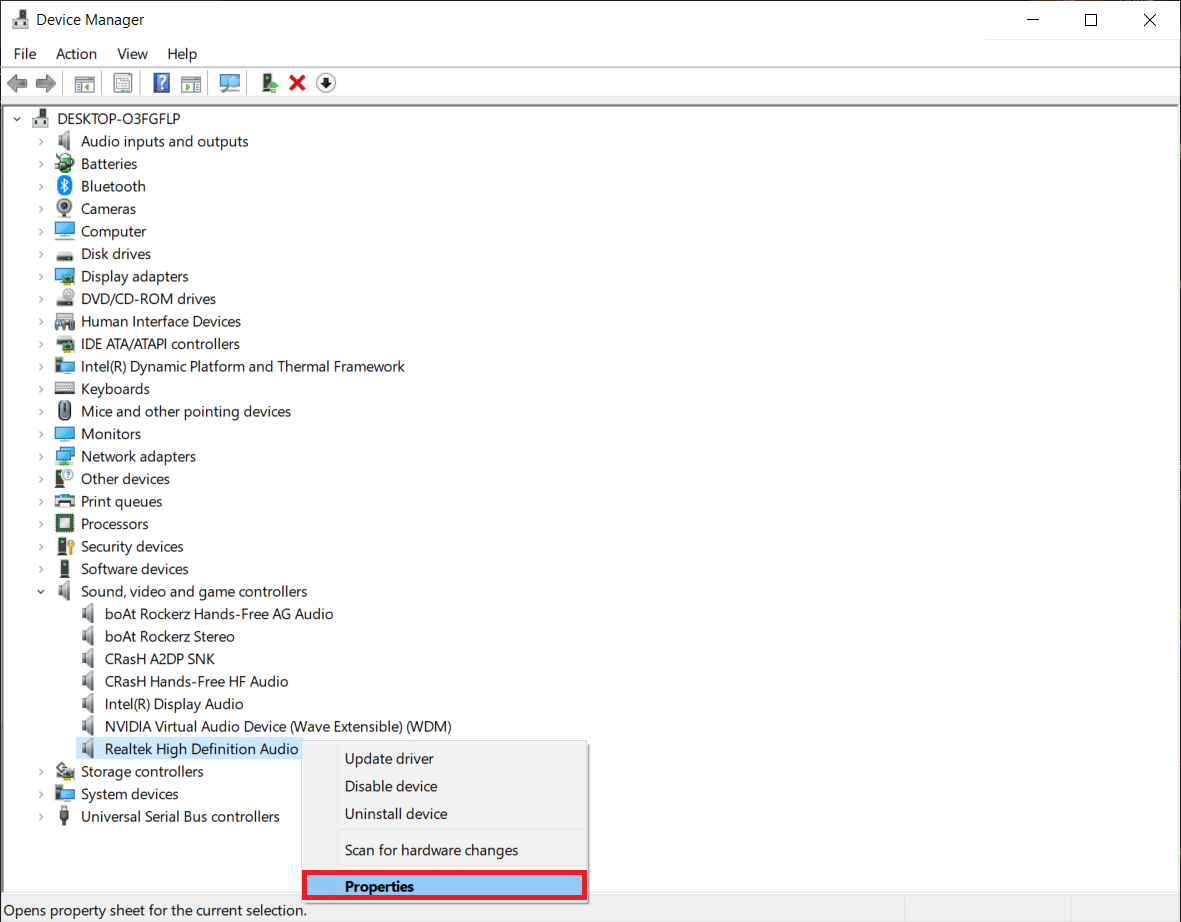
4. Allez dans l'onglet Pilote et cliquez sur Mettre à jour le pilote
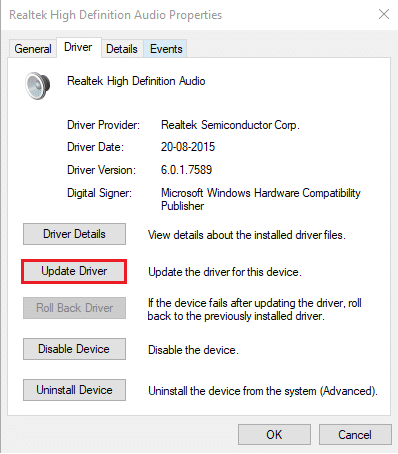
5. Choisissez Rechercher automatiquement les pilotes
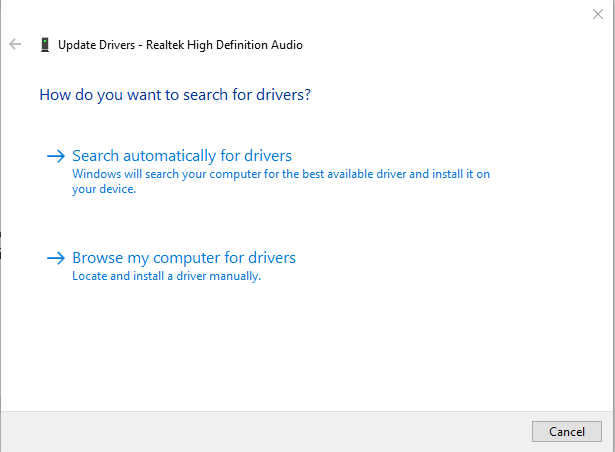
6. Windows recherchera automatiquement les pilotes nécessaires pour votre PC et les installera. Redémarrez votre PC pour implémenter la même chose.
7A. Cliquez sur Fermer si le message Les meilleurs pilotes pour votre appareil sont déjà installés s'affiche.
7B. Ou, cliquez sur Rechercher les pilotes mis à jour sur Windows Update qui vous amènera aux paramètres pour rechercher les mises à jour récentes des pilotes facultatifs.
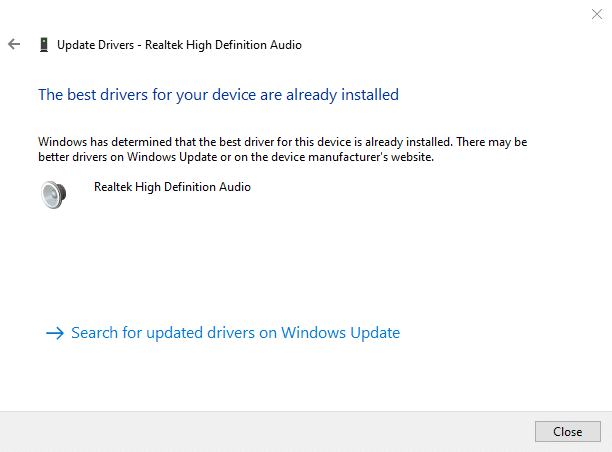
Méthode 5 : réinstaller le pilote audio
Si le problème persiste à cause de pilotes audio incompatibles, même après la mise à jour, désinstallez l'ensemble actuel et effectuez une nouvelle installation comme expliqué ci-dessous :
1. Accédez à Gestionnaire de périphériques > Contrôleurs audio, vidéo et jeu comme précédemment.
2. Faites un clic droit sur votre pilote audio et cliquez sur Désinstaller le périphérique , comme indiqué ci-dessous.
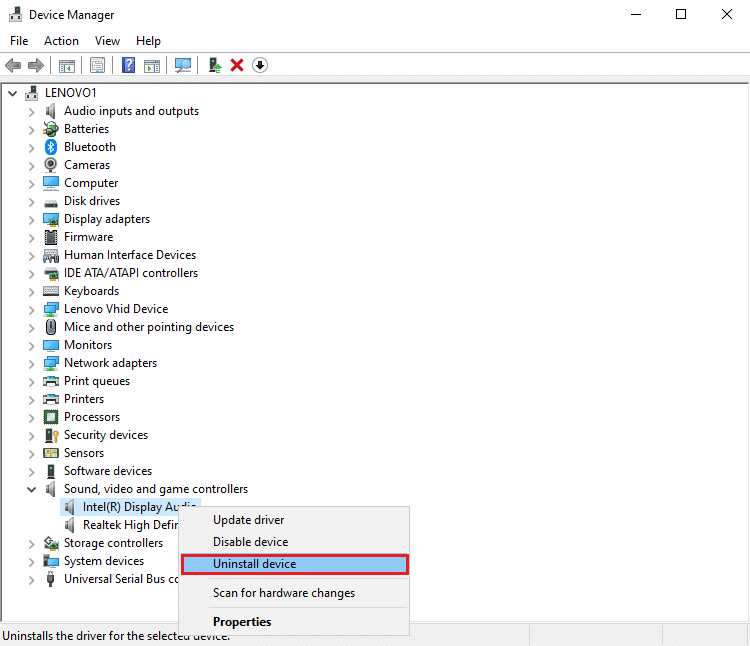
3. Après avoir désinstallé le pilote audio, cliquez avec le bouton droit sur le groupe et sélectionnez Rechercher les modifications matérielles , comme illustré ci-dessous.
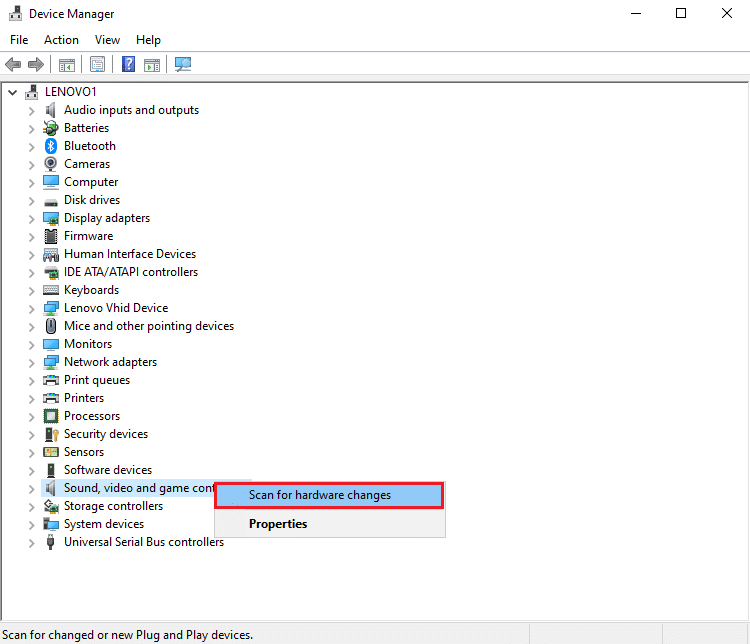
4. Attendez que Windows analyse et installe automatiquement les pilotes audio par défaut sur votre système.
5. Enfin, redémarrez votre PC et vérifiez si vous avez pu résoudre le problème de contrôle du volume qui ne fonctionne pas sous Windows 10.
Lisez également: Réparer les ordinateurs qui ne s'affichent pas sur le réseau dans Windows 10
Méthode 6 : exécuter des analyses SFC et DISM
Enfin, vous pouvez essayer d'exécuter des analyses de réparation pour réparer les fichiers système corrompus ou remplacer ceux qui manquent pour relancer les contrôles de volume jusqu'à ce qu'une nouvelle mise à jour avec le problème définitivement résolu soit publiée par Microsoft.
1. Appuyez sur la touche Windows , tapez Invite de commandes et cliquez sur Exécuter en tant qu'administrateur .
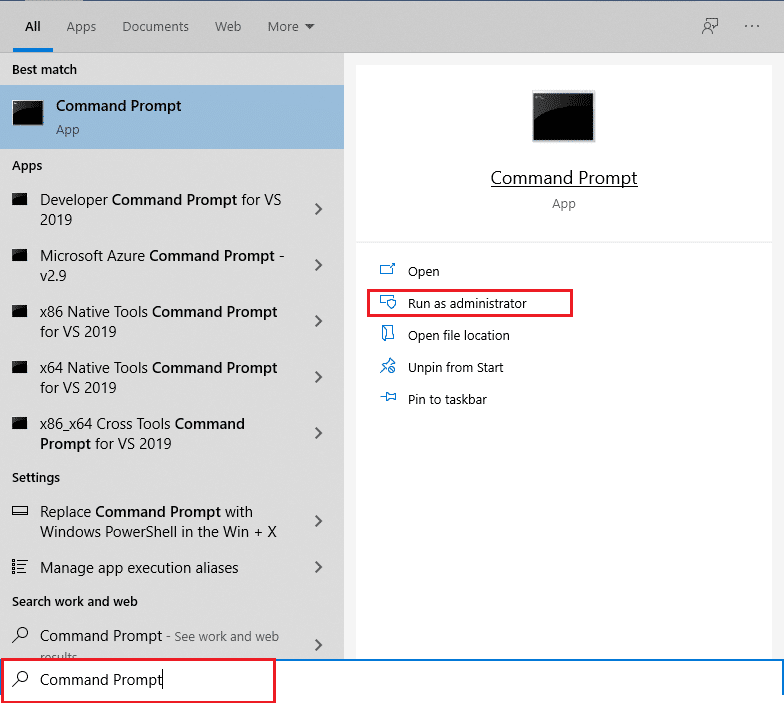
2. Cliquez sur Oui dans l'invite de contrôle de compte d'utilisateur .
3. Tapez sfc /scannow et appuyez sur la touche Entrée pour exécuter l'outil Vérificateur des fichiers système .
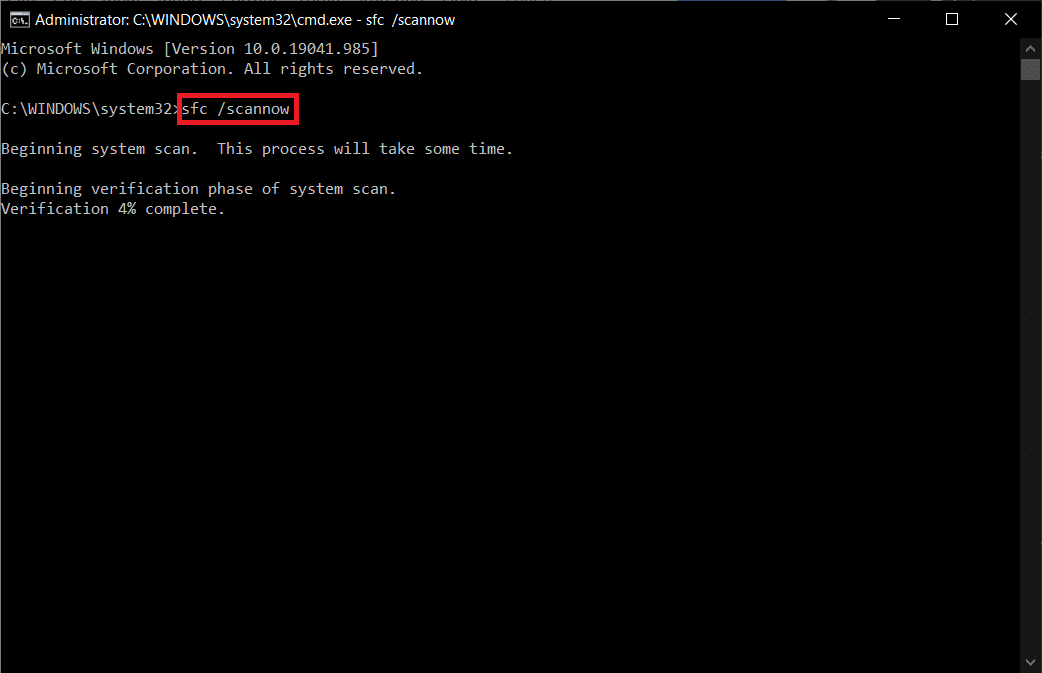
Remarque : Le processus prendra quelques minutes pour se terminer. Veillez à ne pas fermer la fenêtre d'invite de commande.
4. Une fois l' analyse des fichiers système terminée, redémarrez votre PC .
5. Encore une fois, lancez l'invite de commande élevée et exécutez les commandes données l'une après l'autre.
dism.exe /Online /cleanup-image /scanhealth
dism.exe /Online /cleanup-image /restorehealth
dism.exe /Online /cleanup-image /startcomponentcleanup
Remarque : Vous devez disposer d'une connexion Internet fonctionnelle pour exécuter les commandes DISM.
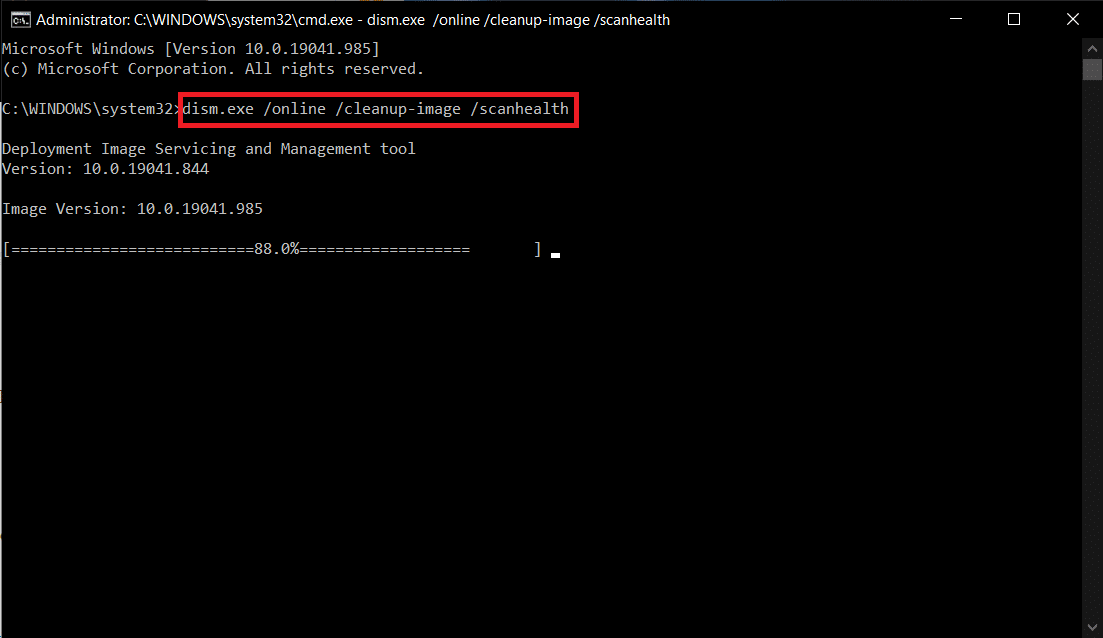
Conseillé:
- Comment activer ou désactiver Compact OS dans Windows 11
- Comment réparer l'accès est refusé Windows 10
- Comment réparer le microphone trop silencieux sur Windows 10
- 7 façons de corriger l'erreur BSOD iaStorA.sys sur Windows 10
Espérons que la liste de solutions ci-dessus s'est avérée utile pour résoudre le problème de contrôle du volume de Windows 10 qui ne fonctionne pas sur votre ordinateur. Si vous avez des questions ou des suggestions, n'hésitez pas à les déposer dans la section des commentaires ci-dessous.
